ADDER AS-4CR خوندي سمارټ د کارت لوستونکي کارونکي لارښود

پیژندنه
ښه راغلاست
د ADDER™ خوندي محصول غوره کولو لپاره مننه. دا سمارټ کارت ریډر د یو سمارټ کارت کارولو ته اجازه ورکوي چې په یو وخت کې څلورو کمپیوټرونو ته ننوځي.
د سمارټ کارت لوستونکی د هولوګرافیک t کارويampیو څرګند لیبل چې د بصری نښې چمتو کولو په صورت کې
د احاطې د ننوتلو هڅه. کله چې د محصول بسته بندۍ خلاص کړئ t معاینه کړئampښکاره لیبل. که د کوم دلیل لپاره دا ورک وي، ګډوډ ښکاري، یا د پخواني څخه توپیر ښکاريampدلته ښودل شوي، مهرباني وکړئ تخنیکي ملاتړ ته زنګ ووهئ او د دې محصول کارولو څخه ډډه وکړئ.
د ADDER™ خوندي محصول غوره کولو لپاره مننه. دا سمارټ کارت ریډر د یو سمارټ کارت کارولو ته اجازه ورکوي چې په یو وخت کې څلورو کمپیوټرونو ته ننوځي.
د سمارټ کارت لوستونکی د هولوګرافیک t کارويampیو څرګند لیبل چې د بصری نښې چمتو کولو په صورت کې
د احاطې د ننوتلو هڅه. کله چې د محصول بسته بندۍ خلاص کړئ t معاینه کړئampښکاره لیبل. که د کوم دلیل لپاره دا ورک وي، ګډوډ ښکاري، یا د پخواني څخه توپیر ښکاريampدلته ښودل شوي، مهرباني وکړئ تخنیکي ملاتړ ته زنګ ووهئ او د دې محصول کارولو څخه ډډه وکړئ.

ارتباطات
د سمارټ کارت ریډر په خپلواکه توګه د هر کمپیوټر سویچ څخه کار کوي چې کارول کیږي - لکه ADDERView د خوندي سویچ سلسله. د کارت لوستونکی د څلورو USB لیډونو په کارولو سره ستاسو کوربه کمپیوټرونو سره وصل کیږي. اتصالونه کیدی شي پداسې حال کې چې کمپیوټرونه چالان یا بند وي.
د سمارټ کارت ریډر په خپلواکه توګه د هر کمپیوټر سویچ څخه کار کوي چې کارول کیږي - لکه ADDERView د خوندي سویچ سلسله. د کارت لوستونکی د څلورو USB لیډونو په کارولو سره ستاسو کوربه کمپیوټرونو سره وصل کیږي. اتصالونه کیدی شي پداسې حال کې چې کمپیوټرونه چالان یا بند وي.
د سمارټ کارت ریډر سره وصل کولو لپاره
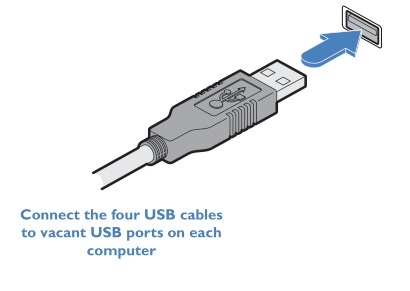
- په هر کوربه کمپیوټر کې د څلورو USB (Type-A) پلګونو څخه هر یو خالي USB ساکټ سره وصل کړئ. څلور لیډونه د هر یو 1m اوږدوالی لري، نو کمپیوټر باید یو بل ته نږدې وي او آپریټر ته نږدې وي. د معیاري USB لیډ توسیع کونکي کارول کیدی شي ، که اړتیا وي. د کیبل شمیرې د نمبر شوي کارت لوستونکي بټونو سره مطابقت لري.

- د چمتو شوي بریښنا اډاپټر څخه محصول د کارت ریډر شاته پینل ساکټ ته وصل کړئ.
- چمتو شوي بریښنا رسولو نږدې اصلي ساکټ کې ولګوئ.
یادونه: لکه څنګه چې بریښنا پلي کیږي، د یوې ثانیې بیپ غږ به وي او د ټولو تړل شویو چینلونو شاخصونه به په مکرر ډول فلش شي.

ترتیب
د سمارټ کارت ریډر ترتیب د کوچني سویچ بلاک لخوا ټاکل کیږي کوم چې د ریډر واحد لاندې برخه کې موقعیت لري (په پورتنۍ ښیې کونج کې کله چې viewed د شا پینل کیبل سره ښکته خوا ته اشاره کوي).
د سویچ بلاک اته جلا سویچونه لري او د عملیاتو حالت ټاکل کیږي د کوم لخوا چې سویچونه آن موقعیت ته ټاکل کیږي:
د سویچ بلاک اته جلا سویچونه لري او د عملیاتو حالت ټاکل کیږي د کوم لخوا چې سویچونه آن موقعیت ته ټاکل کیږي:

د سمارټ کارت ریډر تنظیم کولو لپاره
- د سمارټ کارت ریډر سره چې فعال یا بند وي، د واحد په لاندې برخه کې د سویچ بلاک ومومئ.

- په نرمۍ سره د سویچ بلاک پوښ لرې کړئ.
- د سویچونو آن/بند حالت بدل کړئ لکه څنګه چې کیڼ اړخ ته ښودل شوي ترڅو د اړین عملیاتي حالت سره سمون ومومي.
- د سویچ بلاک پوښ بدل کړئ.
د سمارټ کارډ ریډر کارول
د سمارټ کارت لوستونکی د خوندي KVM سویچونو فعالیت بشپړوي مګر پخپله د سویچونو څخه په بشپړ ډول خپلواک کار کوي. د سمارټ کارډ ریډر تاسو ته اجازه درکوي چې یو واحد سمارټ کارت وکاروئ ترڅو خپل هویت په ټولو څلورو تړلو کمپیوټرونو کې په ورته وخت کې د جلا لوستونکو اړتیا پرته تصدیق کړئ. یادونه: د سمارټ کارت ریډر بټنونه ستاسو د سمارټ کارت د ځانګړي کمپیوټرونو سره د تړلو لپاره کارول کیږي، نه د KVM سویچ چینلونو بدلولو لپاره.
دقیق ډول چې د سمارټ کارت ریډر کار کوي د DIP سویچ تنظیماتو لخوا ټاکل کیږي ، کوم چې د واحد لاندې برخه کې موقعیت لري (وګورئ 2 مخ).
دقیق ډول چې د سمارټ کارت ریډر کار کوي د DIP سویچ تنظیماتو لخوا ټاکل کیږي ، کوم چې د واحد لاندې برخه کې موقعیت لري (وګورئ 2 مخ).
د سمارټ کارت ریډر کارولو لپاره

- خپل سمارټ کارت په دې ډول تنظیم کړئ چې چپ یې ستاسو په لور وي او د کارت 'چپ پای' د لوستونکي سلاټ ته نږدې وي.

- په نرمۍ سره خپل سمارټ کارت د لوستونکي سلاټ کې دننه کړئ تر هغه چې نور لاړ نشي.
- بل ګام پدې پورې اړه لري چې ستاسو د سمارټ کارت ریډر څنګه تنظیم شوی دی:
• که ستاسو لوستونکی خپل ډیفالټ عملیاتي حالت (6) ته ټاکل شوی وي، نور هیڅ کار ته اړتیا نشته ځکه چې ستاسو سمارټ کارت به په اتوماتيک ډول د یو یا ډیرو کمپیوټرونو سره تړاو ولري. دا به یا هم هغه وخت ترسره شي کله چې ستاسو کارت داخل شي یا کله چې کمپیوټر د کارت غوښتنه کوي ، پدې پورې اړه لري چې کوم حالت غوره شوی (د ټولو حالتونو توضیحاتو لپاره 2 مخ وګورئ). د تڼۍ شاخص به د فلش کولو څخه 'آن' ته بدل شي کله چې د تړل شوي کمپیوټر سره اړیکه بشپړه شي.
• که ستاسو لوستونکی په ځانګړو حالتونو (1، 7 یا 8) کې کار کوي، تاسو اړتیا لرئ چې د لوستونکي په مخکینۍ پینل کې یو یا څو تڼۍ فشار کړئ ترڅو خپل کارت د ځینو یا ټولو تړلو کمپیوټرونو سره وصل کړئ. د فشار شوي تڼۍ شاخص به د پنځو ثانیو لپاره فلش شي پداسې حال کې چې ستاسو کارت د هغه کمپیوټر سره تړاو لري او بیا به پاتې وي.
د یو ځانګړي کمپیوټر څخه ستاسو د سمارټ کارت غیر شریکولو لپاره
1 د هغه کمپیوټر لپاره تڼۍ کېکاږئ او ونیسئ چې تاسو غواړئ خپل کارت له هغه څخه جلا کړئ. کله چې د دې چینل لپاره شاخص مړ شي، تڼۍ خوشې کړئ.
1 د هغه کمپیوټر لپاره تڼۍ کېکاږئ او ونیسئ چې تاسو غواړئ خپل کارت له هغه څخه جلا کړئ. کله چې د دې چینل لپاره شاخص مړ شي، تڼۍ خوشې کړئ.
که سمارټ کارډ لرې شي
که چیرې سمارټ کارډ د کارت لوستونکي څخه لیرې شي، نو عمل به سمدلاسه د ټولو جوړ شوي کمپیوټرونو څخه جلا کړي. د پایلې په توګه، د سمارټ کارډ خبرتیا غوښتنلیکونه به د هغې نشتوالی په ګوته کړي او د هغې مطابق ځواب ورکړي.
د مثال لپارهampد وینډوز کمپیوټر چې د کارونکي لاګ ان لپاره سمارټ کارډونو ته اړتیا لپاره ترتیب شوی وي ممکن د سمارټ کارډ لرې کولو وروسته د کارونکي ډیسټاپ لاک کولو لپاره تنظیم شي.
که چیرې سمارټ کارډ د کارت لوستونکي څخه لیرې شي، نو عمل به سمدلاسه د ټولو جوړ شوي کمپیوټرونو څخه جلا کړي. د پایلې په توګه، د سمارټ کارډ خبرتیا غوښتنلیکونه به د هغې نشتوالی په ګوته کړي او د هغې مطابق ځواب ورکړي.
د مثال لپارهampد وینډوز کمپیوټر چې د کارونکي لاګ ان لپاره سمارټ کارډونو ته اړتیا لپاره ترتیب شوی وي ممکن د سمارټ کارډ لرې کولو وروسته د کارونکي ډیسټاپ لاک کولو لپاره تنظیم شي.

© 2023 Adder Technology Limited
ټولې سوداګریزې نښې منل شوي.
برخه شمیره MAN-000011 • خپرول 1.1
ټولې سوداګریزې نښې منل شوي.
برخه شمیره MAN-000011 • خپرول 1.1
له خوا اسناد:

منځپانګې
پټول
اسناد / سرچینې
 |
ADDER AS-4CR خوندي سمارټ کارت لوستونکی [pdf] د کارونکي لارښود AS-4CR خوندي سمارټ کارت لوستونکی، AS-4CR، خوندي سمارټ کارت لوستونکی، د سمارټ کارت لوستونکی، د کارت لوستونکی، لوستونکی |